Панель управления – очень полезный инструмент, который позволяет изменять и контролировать различные важные настройки. Однако в некоторых ситуациях вы не сможете открыть панель управления. Многие пользователи жалуются, что не могут открыть панель управления. Технически пользователи могли открыть панель управления, но она открывается только на секунду.
Итак, панель управления сразу закроется. Очевидно, что это очень серьезная проблема, потому что она помешает вам получить доступ к некоторым основным настройкам вашего компьютера. Панель управления закроется в течение секунды, что недостаточно для выполнения какой-либо задачи.
Наиболее вероятной причиной этой проблемы является ошибка в Центре обновления Windows. Итак, если вы недавно установили обновление, то это главное подозрение. Есть также несколько других причин, которые также могут вызвать эту проблему. Аудиопанель IDT также может вызывать проблемы этого типа с панелью управления.
Также известно, что файл панели управления вызывает конфликтующие проблемы с панелью управления, что и приводит к этой проблеме. Службы отчетов об ошибках Windows также могут быть причиной этой проблемы. Поскольку существует множество причин, которые могут вызвать эту проблему, существует несколько решений в зависимости от того, что вызывает сбой панели управления. Просто используйте каждый из перечисленных ниже методов, пока ваша проблема не будет решена.
Нет вкладки Дисплей в Панели управления NVIDIA
Метод 1: Обновите Windows
Убедитесь, что ваша Windows обновлена до последней версии и все обновления установлены. Большинство пользователей обнаружили, что проблема была автоматически решена после обновления их систем. Итак, наиболее вероятная причина в том, что Microsoft выпустила исправление в одном из своих последних обновлений. Так что, если вы еще этого не сделали, проверьте наличие обновлений и установите последние обновления Windows.
Метод 2: удаление IDT Audio Panel
Для некоторых пользователей звуковая панель IDT была причиной проблемы, и удаление звуковых панелей IDT устраняет проблему сбоя панели управления для них. Следуйте инструкциям ниже, чтобы найти и удалить звуковую панель IDT.

- Откроется программа Удалить или изменить программу экран панели управления.
- Найдите звуковую панель IDT и выберите ее.
- Выберите Удалить и следуйте инструкциям на экране.
Если вы не можете найти звуковую панель IDT на экране удаления или изменения программы или не можете оставить панель управления открытой для достаточно времени, затем выполните действия, указанные ниже:

- Найдите и дважды щелкните Звуковые, видео и игровые контроллеры
- Найдите и щелкните правой кнопкой мышиаудио панель IDT или IDT High Definition CODEC

Пропал панель управления NVIDIA.Не открывается панель управление nvidia
- Выберите Удалить и следуйте любым дополнительным инструкциям на экране
После завершения удаления аудиопанели IDT ваша панель управления должна работать нормально
Метод 3: Удалить/переименовать IDTNC64.cpl
IDTNC64.cpl – это файл управления панели управления, но он может быть виновником этой проблемы. Этот файл может конфликтовать с вашей панелью управления и вызывать сбой панели управления через несколько секунд. Многие пользователи решили проблему, удалив или переименовав этот файл. Мы посоветуем вам переименовать файл, поскольку это более безопасный вариант.
- Удерживайте клавишу Windows и нажмите E
- Введите C: Windows System32 в адресной строке (расположенной вверху по центру) и нажмите

- Найдите файл
- Щелкните правой кнопкой мыши IDTNC64.cpl и выберите
- Переименуйте IDTNC64.cpl во что угодно. вы хотите, но мы предложим переименовать его в
Попробуйте открыть панель управления после того, как переименуете файл. Теперь ваша панель управления должна работать нормально.
Метод 4: отключить службу отчетов об ошибках Windows
Отключение службы отчетов об ошибках Windows – это также известно, что решение этой проблемы.
- Удерживая клавишу Windows , нажмите
- Введите msconfig и нажмите


- Найдите и снимите флажок с Служба отчетов об ошибках Windows

- Нажмите Применить , затем выберите

- Вы должны увидеть дату в Дата отключения column
Проверьте, не сняли ли этот флажок Вариант s решает проблему. Если проблема не устранена, перезапустите и проверьте еще раз. Ваша проблема должна быть решена.
Метод 5: Откройте панель управления через “Выполнить”
Это не решение, а своего рода обходной путь. Если вы не можете решить проблему с помощью метода 1, вы можете выполнить следующие действия, чтобы получить доступ к элементам управления панели управления. Это не решение, но оно поможет вам, по крайней мере, получить доступ к элементам управления Windows.

- Это откроет Экран удаления или изменения программы панели управления.
- Введите Панель управления все элементы панели управления в адресной строке (расположенной вверху по середине). ) вашей Панели управления. Примечание. Не нажимайте Enter, просто скопируйте и вставьте его в адресную строку

Вы должны увидеть список элементов управления панели управления. Выберите любой из вариантов из раскрывающегося списка, чтобы открыть страницу. Примечание. Это также может привести к выключению панели управления, но у вас будет возможность изменить настройку, которую вы хотите.
Источник: techscreen.ru
Решение проблем с отсутствием значка Realtek HD в «Панели управления»
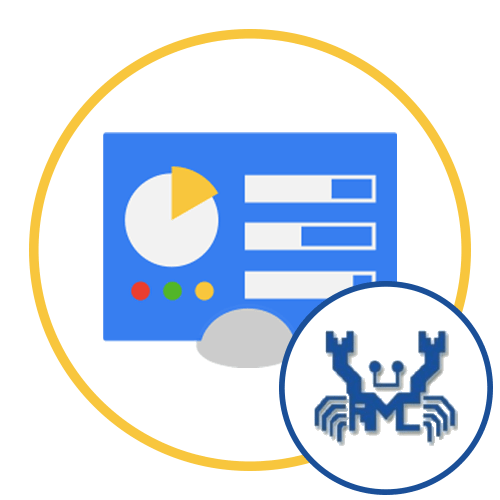
Суть первого метода крайне проста — посмотреть список значков в «Панели управления» повторно, поскольку далеко не всегда Realtek HD имеет такое же название в операционной системе. Это может зависеть от особенностей производителя материнской платы или ноутбука: например, у обладателей некоторых лэптопов от HP это меню называется «Audio Control» или «Bang https://lumpics.ru/realtek-hd-missing-in-control-panel/» target=»_blank»]lumpics.ru[/mask_link]
Что делать если не видны значки в трее
При загрузке ОС, справа внизу отображается время, индикатор состояния аккумуляторной батареи, сетевое подключение, иконки запущенных программ. Случаются ситуации, что они пропадают из этой области. Рассмотрим, что сделать если не видны значки в трее.
Что это такое

Трей — область, расположенная справа внизу на панели задач. В ней размещаются иконки приложений, часы. При наведении указателя мыши на значок, отображаются данные о состоянии программы. Нажав ПКМ на иконке программы, появится меню для управления.
Что делать если не отображаются значки в трее
Существует четыре способа решения:
- Отключение их отображения в параметрах ОС;
- Настройка групповых политик;
- Вирусы;
- Реестр.
Включаем в параметрах

Нажмите «Win+R», пропишите команду:

Выберите:

Перейдите по ссылке:

Посмотрите включен ли значок, который не отображается. Выключите его и включите заново.
Настройки групповой политики

Если не отображаются значки в трее Windows 10, нажмите «Win+R» пропишите команду:

Откройте раздел. Обратите внимание на ссылки справа:
Нажав два раза ЛКМ по параметру переведите его в один из трех режимов:
- включено;
- отключено;
- не задано.

Вредоносное ПО
Вирус, изменяя настройки ОС отключает часть функций. Что предпринять? Просканируйте систему утилитой Malwarebytes Anti-Malware.
Реестр
Описание этого способа находится в мануале на сайте технической поддержки Microsoft. Нажмите «Win+R», далее:


Откройте ветку реестра:

Удалите два параметра:

Закройте редактор. Нажмите «Win+X» выберите:

Находим компонент, отвечающий за отображение значков, далее:

Далее:

Пропишите команду:
Иконки в трее отобразятся.